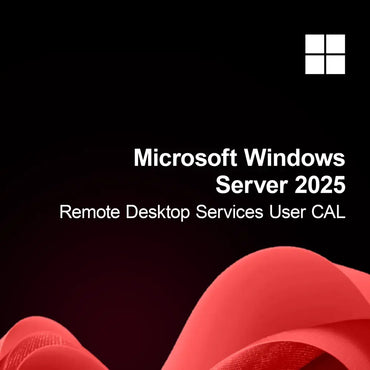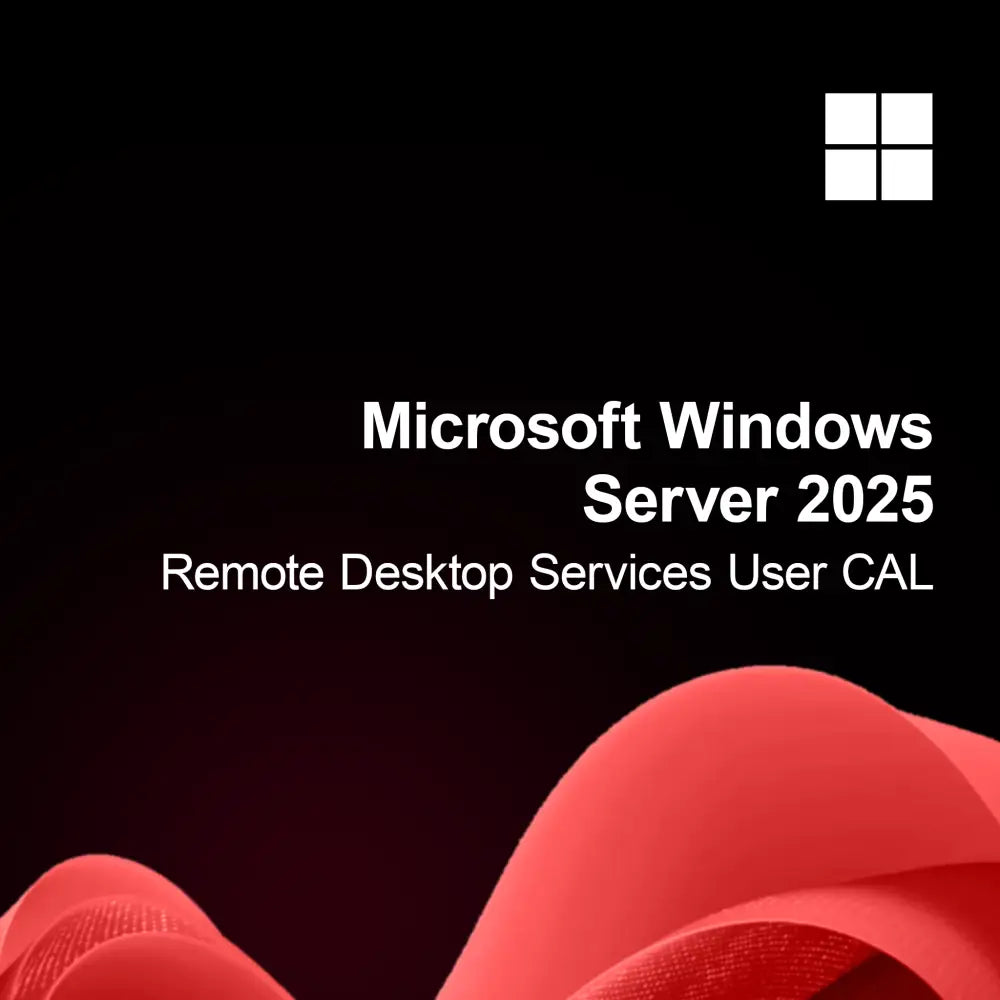-
Microsoft Windows Server 2025 Remote Desktop Services Användar-CAL
Ordinarie pris Från 1 429 krRea-pris Från 1 429 kr Ordinarie prisEnhetspris perMicrosoft Windows Server 2025 Remote Desktop Services User CAL Med licensnyckeln för Microsoft Windows Server 2025 Remote Desktop Services User CAL får du en flexibel och...
-
Microsoft Windows Server 2025 Remote Desktop Services Device CAL
Ordinarie pris Från 1 340 krRea-pris Från 1 340 kr Ordinarie prisEnhetspris perMicrosoft Windows Server 2025 Remote Desktop Services Device CAL Med licensnyckeln för Microsoft Windows Server 2025 Remote Desktop Services Device CAL får du en kraftfull och...
Windows Server 2025 RDS
Är Windows Server 2025 RDS lämpligt för mina behov?
Windows Server 2025 RDS (Remote Desktop Services) är en kraftfull lösning för företag som behöver fjärråtkomst till applikationer och skrivbord. Denna version erbjuder många förbättringar när det gäller säkerhet och användarvänlighet. Om ditt företag är beroende av distansarbete eller vill skapa en flexibel arbetsmiljö kan RDS 2025 vara ett lämpligt val för att öka dina medarbetares produktivitet.
Vilka funktioner erbjuder Windows Server 2025 RDS?
Windows Server 2025 RDS erbjuder en mängd funktioner som underlättar åtkomst till applikationer och skrivbord. Dessa inkluderar förbättrade säkerhetsprotokoll, stöd för flera sessioner och ett optimerat användargränssnitt. Dessa funktioner gör det möjligt för användare att arbeta effektivt oavsett var de befinner sig. Dessutom förenklas hanteringen av användarsessioner och resurser med nya verktyg, vilket avlastar IT-avdelningen.
Vilka licensmodeller finns tillgängliga för Windows Server 2025 RDS?
För Windows Server 2025 RDS finns olika licensmodeller, inklusive användar- och enhets-CALs (Client Access Licenses). Användar-CALs är idealiska för företag med många mobila anställda, medan enhets-CALs passar bättre för organisationer där flera användare delar en fast arbetsplats. Valet av rätt licensmodell är avgörande för att säkerställa att alla användare får den åtkomst de behöver.
Vad bör jag tänka på vid installationen?
Vid installation av Windows Server 2025 RDS är det viktigt att kontrollera systemkraven. Dessa inkluderar ett kompatibelt operativsystem, tillräckligt med arbetsminne och lagringsutrymme. Det rekommenderas att stänga alla andra program innan installationen för att undvika eventuella konflikter. Noggrann planering av installationen bidrar till att servern fungerar smidigt och att användarna snabbt kan få tillgång till de resurser de behöver.
- Förbättrade säkerhetsprotokoll för säker åtkomst
- Optimerat användargränssnitt för en bättre användarupplevelse
- Enkel hantering av användarsessioner och resurser
Hur aktiverar jag Windows Server 2025 RDS?
Aktiveringen av Windows Server 2025 RDS sker vanligtvis via en produktnyckel som tillhandahålls vid köp. Efter installationen uppmanas du att ange denna nyckel. Det är rekommenderat att förvara nyckeln säkert eftersom den kan behövas för framtida installationer eller reparationer. En lyckad aktivering säkerställer att du kan använda alla funktioner i programvaran utan begränsningar.
Hur skiljer sig Windows Server 2025 RDS från tidigare versioner?
Windows Server 2025 RDS erbjuder många förbättringar jämfört med tidigare versioner som 2019. Dessa inkluderar utökade säkerhetsfunktioner, ett mer användarvänligt gränssnitt och bättre integration med molntjänster. Dessa nyheter underlättar hantering och åtkomst till resurser. Om ditt företag satsar på moderna teknologier kan RDS 2025 vara en framtidssäker lösning.
Vilka systemkrav krävs för Windows Server 2025 RDS?
För att framgångsrikt installera Windows Server 2025 RDS bör ditt system använda minst Windows Server 2022 eller högre. Dessutom krävs minst 8 GB RAM och 40 GB ledigt lagringsutrymme. En lämplig nätverksanslutning är också viktig för att säkerställa smidig kommunikation mellan klienterna och servern. Kontrollera dessa krav för att säkerställa att programvaran fungerar optimalt.